Esta barra de ferramentas só está activa quando dois ou mais objectos estão seleccionados.
Para alinhar objectos no IDU seleccionam-se os mesmos e clica-se, na barra de ferramentas, no respectivo botão de alinhamento.
A
barra de ferramentas de alinhamento é constituída pelos seguintes botões:
 Ajustar objectos à esquerda
Ajustar objectos à esquerdaEste botão permite alinhar todos os objectos seleccionados, pela extremidade esquerda de um dos objectos, isto é, aquele que está posicionado mais à esquerda na área de desenho do IDU.
Isto significa que o objecto seleccionado que está mais à esquerda na área de desenho do IDU, se mantém na mesma posição, enquanto todos os outros objectos seleccionados se deslocam negativamente no seu eixo horizontal, até que todas as suas extremidades esquerdas coincidam.
Exemplo dos objectos antes de ajustar :
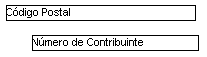
Exemplo dos objectos depois de ajustar :
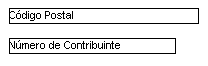
 Ajustar objectos à direita
Ajustar objectos à direitaEste botão permite alinhar todos os objectos seleccionados, pela extremidade direita de um dos objectos, isto é, aquele que esteja posicionado mais à direita na área de desenho do IDU.
Isto significa que o objecto seleccionado que está mais à direita na área de desenho do IDU, se mantém na mesma posição, enquanto todos os outros objectos seleccionados se deslocam positivamente no seu eixo horizontal, até que todas as suas extremidades direitas coincidam.
 Ajustar objectos ao cimo
Ajustar objectos ao cimoEste botão permite alinhar todos os objectos seleccionados, pelo topo de um dos objectos seleccionados, que esteja posicionado mais acima na área de desenho do IDU.
Isto significa que o objecto seleccionado que está mais acima na área de desenho do IDU, se mantém na mesma posição, enquanto todos os outros objectos seleccionados se deslocam positivamente no seu eixo vertical, até que todas as suas extremidades de cima (topos) coincidam.
 Ajustar objectos em baixo
Ajustar objectos em baixoEste botão permite alinhar todos os objectos seleccionados, pela parte de baixo de um dos objectos seleccionados, que esteja posicionado mais abaixo na área de desenho do IDU.
Isto significa que o objecto seleccionado que está mais abaixo na área de desenho do IDU, se mantém na mesma posição, enquanto todos os outros objectos seleccionados se deslocam negativamente no seu eixo vertical, até que todas as suas extremidades de baixo coincidam.
 Alinhar os centros horizontalmente
Alinhar os centros horizontalmenteEste botão permite alinhar objectos horizontalmente. Esta opção pode ser utilizada para alinhar objectos com alturas diferentes, de modo a que fiquem centrados relativamente ao seu eixo horizontal.
Exemplo dos objectos antes de centrar :

Exemplo dos objectos depois de centrar :

É necessário ter em conta quando se selecciona esta opção, que o objecto que vai servir de referência para todos os outros objectos é o mais alto. Ou seja, o objecto com maior altura mantém-se na mesma posição, enquanto todos os outros objectos se vão deslocar positivamente ou negativamente no seu eixo vertical, até que todos fiquem centrados horizontalmente.
 Alinhar os centros verticalmente
Alinhar os centros verticalmenteEste botão permite alinhar objectos verticalmente. Esta opção pode ser utilizada para alinhar objectos com alturas diferentes, de modo a que fiquem centrados relativamente ao seu eixo vertical.
É necessário ter em conta que quando se selecciona esta opção, que o objecto mais largo vai servir de referência para todos os outros objectos seleccionados posteriormente. Ou seja, o objecto mais largo mantém-se na mesma posição, enquanto todos os outros objectos se vão deslocar positivamente ou negativamente no seu eixo horizontal, até que todos fiquem centrados verticalmente.
 Mesma altura para os objectos
Mesma altura para os objectosEste botão formata todos os objectos seleccionados em relação à sua altura. A medida escolhida para referência será a do objecto seleccionado com a maior altura.
Isto significa que o objecto mais alto irá ficar igual, enquanto que todos os outros objectos seleccionados, serão redimensionados na sua altura de modo a coincidir com a altura do objecto de referência.
 Mesmo comprimento para os objectos
Mesmo comprimento para os objectosEste botão formata todos os objectos seleccionados em relação ao seu comprimento. A medida escolhida para referência será a do objecto seleccionado com o maior comprimento.
Isto quer dizer que o objecto seleccionado mais largo irá ficar igual, enquanto que todos os outros objectos seleccionados, serão redimensionados em largura de modo a coincidir com a largura do objecto de referência.
 Mesmo tamanho para os objectos
Mesmo tamanho para os objectosEste botão formata todos os objectos seleccionados em relação ao seu comprimento e altura. As medidas escolhidas para referência serão as do objecto mais alto e do objecto mais largo.
Exemplo dos objectos antes de redimensionar :

Exemplo dos objectos depois de redimensionar :

Para mudar a posição dos objectos no IDU, em relação à sua profundidade, deve-se seleccionar os respectivos objectos e clicar nos botões de "Enviar para.." na barra de ferramentas.
 Enviar objectos para a frente
Enviar objectos para a frenteEste botão permite enviar os objectos seleccionados para a frente em relação ao plano de desenho. A figura seguinte exemplifica o funcionamento deste botão.

Exemplo dos objectos antes e depois de utilizar o botão de Enviar.
 Enviar objectos para trás
Enviar objectos para trásEste botão permite enviar os objectos seleccionados para trás em relação ao plano de desenho, ou seja, funciona de forma idêntica ao exemplo anterior, mas trocando as posições dos objectos no sentido inverso (o objecto seleccionado ficará atrás do outro objecto).